Lỗi Galaxy A32 5G khởi động lại liên tục, không hiển thị logo không chỉ ảnh hưởng nghiêm trọng đến trải nghiệm người dùng, thậm chí nếu không biết cách khắc phục lỗi có thể biến điện thoại của người dùng trở thành cục gạch vô dụng. Vậy nguyên nhân gây lỗi là do đâu? Cách khắc phục lỗi, sự cố như thế nào?
Có nhiều nguyên nhân gây lỗi Galaxy A32 5G khởi động lại liên tục, không hiển thị logo. Trong bài viết dưới đây Taimienphi.vn sẽ hướng dẫn bạn cách khắc phục, sửa lỗi khó chịu này.

Khắc phục lỗi Samsung Galaxy A32 bị khởi động lại và không hiện logo
I. Nguyên nhân gây lỗi Galaxy A32 5G khởi động lại liên tục, không hiển thị logo
Nguyên nhân chính khiến Samsung Galaxy A32 5G khởi động lại liên tục, không hiển thị logo có thể là do:
- Lỗi Flash firware: Mỗi firmware được thiết kế dành riêng cho từng mẫu smartphone cụ thể. Đáng nói là Samsung hỗ trợ nhiều phiên bản Galaxy A32 khác nhau cho người dùng ở các thị trường khác nhau. Trong trường hợp nếu người dùng cài đặt firmware cho phiên bản khác có thể gây ra lỗi khiến Galaxy A32 liên tục khởi động lại, không hiển thị logo thiết bị.
- Lỗi Flash ROM và kernel: Tương tự, nếu tải xuống và flash ROM, kernel và các file khác được thiết kế cho thiết bị khác. Đây cũng là nguyên nhân khiến thiết bị Samsung Galaxy A32 của bạn trở thành "cục gạch".
- Lỗi xóa dữ liệu và bộ nhớ cache: Một số thao tác và giải pháp sử lỗi yêu cầu người dùng xóa dữ liệu và thực hiện hard reset. Trong trường hợp nếu bạn bỏ qua không xóa dữ liệu có thể gây ra lỗi thiết bị không khởi động vào logo được.
II. Sửa lỗi Galaxy A32 5G khởi động lại liên tục, không hiển thị logo
Cách 1: Buộc tắt Samsung Galaxy A32 5G
Cách đơn giản nhất để khắc phục lỗi, sự cố khiến Galaxy A32 5G khởi động lại liên tục là buộc tắt thiết bị. Để làm được điều này bạn nhấn và giữ đồng thời nút Giảm âm lượng + nút Nguồn cho đến khi thiết bị tắt nguồn hoàn toàn, màn hình chuyển sang màu đen. Chờ khoảng vài giây, nhấn và giữ nút Nguồn cho đến khi thiết bị khởi động lại và kiểm tra xem lỗi còn hay không.
Cách 2: Xóa dữ liệu và thực hiện khôi phục cài đặt gốc
Giả sử trong trường hợp nếu cách trên không khả dụng, Galaxy A32 5G vẫn khởi động liên tục và không hiển thị logo. Nguyên nhân gây lỗi có thể là do các sự cố phần mềm. Trong trường hợp này, giải pháp lý tưởng nhất là xóa sạch dữ liệu và thực hiện hard reset.
Thông thường để reset lại Samsung Galaxy A32 5G, chúng ta có thể thao tác thông qua menu Settings (cài đặt). Tuy nhiên vì thiết bị đang bị lỗi khởi động lại liên tục và không hiển thị logo nên chúng ta không thể truy cập menu Settings. Thay vào đó chúng ta sẽ thực hiện khôi phục cài đặt gốc ở chế độ Recovery Mode.
Thực hiện theo các bước dưới đây:
Bước 1: Nhấn và giữ nút Nguồn trên Galaxy A32 5G. Trên màn hình hiển thị menu, tại đây bạn nhấn chọn Power off (tắt nguồn).
Bước 2: Sau khi thiết bị tắt nguồn hoàn toàn, nhấn và giữ đồng thời nút Tăng âm lượng + nút Nguồn cho đến khi trên màn hình hiển thị logo Samsung để truy cập chế độ Recovery Mode.
Bước 3: Sử dụng phím Tăng và giảm âm lượng để điều hướng xuống tùy chọn Wipe data/factory reset, tiếp theo nhấn nút Nguồn để chọn tùy chọn.
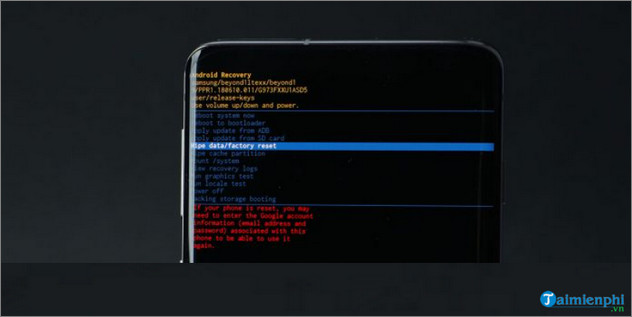
Bước 4: Lúc này trên màn hình sẽ hiển thị thông báo hỏi bạn có muốn xóa tất cả dữ liệu trên thiết bị hay không. Sử dụng phím tăng, giảm âm lượng để điều hướng đến tùy chọn Yes (có) và sử dụng nút Nguồn để chọn tùy chọn.
Thao tác trên sẽ xóa sạch dữ liệu được lưu trữ trên Samsung Galaxy A32 5G của bạn. Sau khi quá trình hoàn tất, khởi động lại thiết bị của bạn và kiểm tra xem còn đã khởi động vào logo hay chưa, còn bị lỗi khởi động lại liên tục không.
Cách 3: Thực hiện Flash Stock Firmware
Cuối cùng, nếu những cách trên đều không khả dụng, giải pháp sửa lỗi Galaxy A32 5G khởi động lại liên tục, không hiển thị logo là thực hiện flash stock firmware.
Nếu trước đó bạn bị lỗi flash ROM hoặc bản mod không tương thích, giải pháp khôi phục Galaxy A32 5G về trạng thái mặc định ban đầu của nhà sản xuất cũng không khả dụng vì toàn bộ firmware Android bị lỗi, hỏng.
Lưu ý quan trọng
Để thực hiện Flash Stock Firmware yêu cầu thiết bị người dùng phải kích hoạt tùy chọn nhà phát triển Developer Options, USB Debugging và OEM unlock. Để kích hoạt các tùy chọn này:
- Truy cập Settings (cài đặt) =>About Phone (giới thiệu điện thoại) =>Software Information (thông tin phần mềm). Tại đây tìm và nhấn chọn tùy chọn Build Number 7 lần để kích hoạt Developer Options.

- Tiếp theo mở ứng dụng Settings (cài đặt) =>Developer Options (tùy chọn nhà phát triển) => tìm và nhấn chọn tùy chọn USB Debugging. Thao tác này để cho phép Galaxy A32 5G kết nối với máy tính để cài đặt firmware mới.
- Truy cập Settings (cài đặt) =>Developer Options (tùy chọn nhà phát triển) và kích hoạt tùy chọn OEM unlocking (mở khóa OEM).

Ngoài ra cần đảm bảo:
- Điện thoại của bạn phải còn ít nhất 60% pin.
- Tải driver USB Samsung Galaxy A32 5G.
Để tải driver USB Samsung Galaxy A32 5G, bạn có thể truy cập tại đây.
=> Link tải Samsung USB Driver

- Tải firmware Samsung Galaxy A32 5G.
Tải firmware Samsung Galaxy A32 5G về máy tại đây.
=> Link tải Firmware Samsung Galaxy A32 5G

Thực hiện tiếp theo các bước dưới đây để Flash Stock Firmware Galaxy A32 5G:
Bước 1: Tải công cụ Flash ODIN về máy và cài đặt.
Tải công cụ Flash ODIN về máy và cài đặt tại đây.
=> Link tải Odin cho Windows

Bước 2: Tiến hành giải nén và chạy file ODIN.
Bước 3: Nhấn và giữ đồng thời nút Nguồn + nút Giảm âm lượng trên điện thoại Samsung Galaxy A32 5G của bạn để tắt nguồn thiết bị và chuyển sang chế độ Download Mode.
Bước 4: Kết nối thiết bị với máy tính bằng cáp USB. Nếu driver USB được cài đặt đúng cách, thanh kế bên ID:COM hiển thị màu xanh lam.
Bước 5: Click chọn nút AP/PDA và chọn file firmware mà bạn đã tải về và giải nén trước đó.
Bước 6: Truy cậpm mục Options và tắt tùy chọn Re-Partition đồng thời kích hoạt các tùy chọn Auto Reboot và F. Reset Time.
Bước 7: Click chọn nút Start để bắt đầu quá trình cài đặt firmware trên điện thoại Galaxy A32 5G của bạn.
Sau khi quá trình hoàn tất, ODIN sẽ hiển thị thông báo PASS kèm theo chi tiết thời gian cài đặt firmware. Trong quá trình thực hiện, điện thoại của bạn sẽ tự khởi động lại một vài lần.
https://thuthuat.taimienphi.vn/sua-loi-galaxy-a32-5g-khoi-dong-lai-lien-tuc-khong-hien-thi-logo-62683n.aspx
Như vậy bài viết trên đây Taimienphi.vn vừa hướng dẫn bạn một số cách sửa lỗi Galaxy A32 5G khởi động lại liên tục, không hiển thị logo. Ngoài ra nếu chưa biết cách chụp màn hình Galaxy A32 như thế nào, bạn đọc có thể tham khảo thêm một số bài viết đã có trên Taimienphi.vn để tìm hiểu thêm nhé.